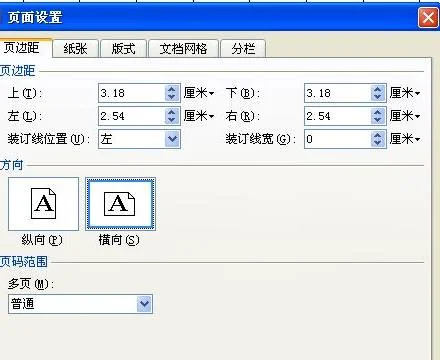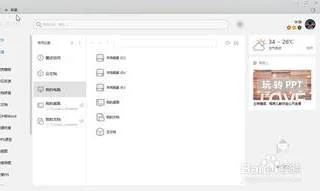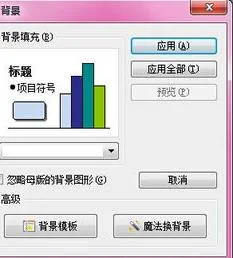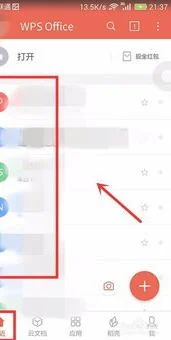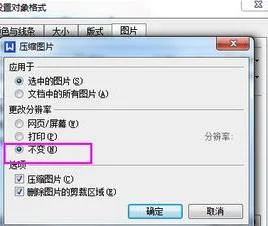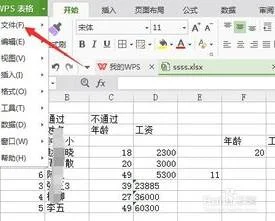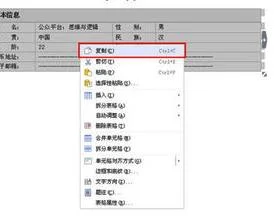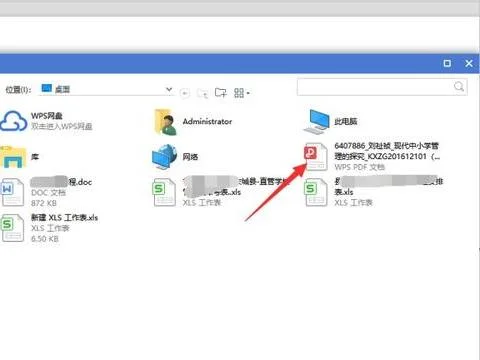1.新版WPS怎么把文字弄成并排的两列
准备工具/材料:装有windows 10的电脑一台,wps软件。
1、首先,打开Word文档。你可以在文件里看到它。此时,所有文本都留在页面中,只显示一列。
2、然后单击页面顶部工具栏上的“布局”选项,找到“栏”按钮。
3、单击“列”下的三角形打开下拉框,并在下拉框中选择“两栏”。
4、最初显示在单行中的文本可以更改为在一页中显示两行的样式。
2.在wps中,如何让打开的两个文件并排显示,而不是在一个窗口下打开
还不是太明白。我这里WPS 2012 个人版。
如果你指的是两个文档窗口并排显示(Word中的并排对照功能),去【“视图”菜单-->;“窗口”子菜单-->;重排窗口-->;垂直平铺】即可。另,快捷键Ctrl+Tab负责在多标签间切换。
如果你指的是打开两个WPS程序窗口而非多文档标签形式,新版的WPS是不支持的。但是有一个小Bug:在WPS尚未运行的情况下,每打开一个文档就会创建一个WPS实例。也就是说在连续双击打开多个文档时,会打开多个WPS窗口~~我只是偶然发现,但不知道会有什么副作用,所以从来不用这个,呵呵。
3.ppt和word怎么窗囗同时打开
有两种方法。
方法一:
通过点击“视图”选项下的“切换窗口”选项,可以点击选择你需要即时操作的文件。
方法二:
首先点击PPT界面左上角的三角箭头,打开”自定义快速访问工具栏“,再选择列表中的”其他命令“,这样就打开了”ppt选项“设置。
在”ppt选项“页中,选择”高级“选项卡,将其中的”在任务栏中显示所有窗口“前打上勾,再点击下方的确认按钮。到此你会看到任务栏上就会出现多窗口显示了。